Быстрый старт: монтаж простого фильма
Монтаж звука
Перейдем к монтажу звукового клипа. Нам предстоит также перенести его в окно Timeline (Монтаж) и уменьшить его длительность, оставив в фильме лишь начальную часть клипа. Попутно мы будем настраивать окно Timeline (Монтаж), подбирая наиболее удобный вид этого окна для нашей работы. Для этого выполните следующие шаги:
- Раскройте все аудиотреки в окне Timeline (Монтаж), перетащив для этого вверх линию раздела видео – и аудиотреков (рис. 3.11). Хвататься следует за левую часть разделительной линии, как это показано на рис. 3.11.
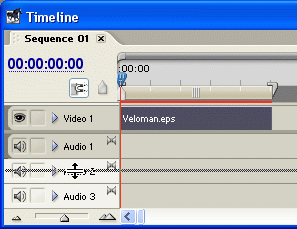
Рис. 3.11. Подберите удобное соотношение размеров видео – и аудиотреков, перетаскивая линию их раздела - Перенесите аналогичным образом звуковой клип из окна Project (Проект) на область аудиотреков, так, чтобы его левая граница выровнялась с правой границей клипа Veloman.eps. В процессе перетаскивания положение клипа Music.aif в фильме, так же, как и для видеоклипа, будет отображаться прямоугольником (рис. 3.12). После того как вы отпустите кнопку мыши, клип будет вставлен на нижний аудиотрек, который, возможно, будет создан автоматически (разговор о том, почему так происходит, отложим до урока 11).
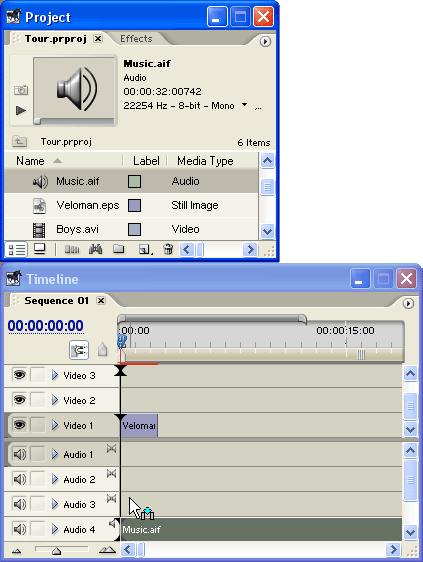
Рис. 3.12. Перенесите звуковой клип на аудиотрек окна Timeline - Поскольку мы не будем вставлять в фильм другие аудиоклипы, имеет смысл скрыть пустые аудиотреки в окне Timeline (Монтаж). Для этого вызовите контекстное меню из области заголовков треков окна Timeline (Монтаж), выберите в нем пункт Delete Tracks (Удалить треки) и в появившемся диалоговом окне установите флажок Delete Audio Track(s) (Удалить аудиотрек(и)) (рис. 3.13). После нажатия в диалоге кнопки ОК пустые треки будут скрыты, а звуковой клип останется на единственном аудиотреке Audio 1 в окне Timeline (Монтаж).
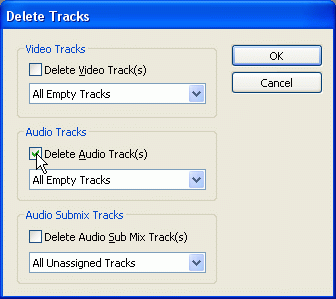
Рис. 3.13. Удалите пустые аудиотреки, чтобы они не загромождали окно Timeline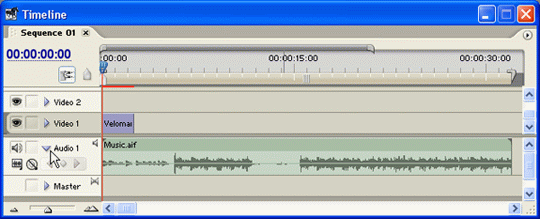
Рис. 3.14. Разверните график громкости звука для аудиотрека - Подберите подходящий временной масштаб. Для этого можно использовать регулятор масштаба времени, а можно просто нажать клавишу \, чтобы наиболее подходящий масштаб времени установился автоматически.
- Для того чтобы ориентироваться в содержимом звукового клипа Music.aif, разверните нажатием кнопки Collapse/Expand Track (Свернуть/Развернуть трек) амплитудный график его интенсивности (рис. 3.14).
